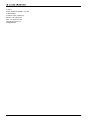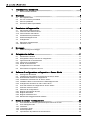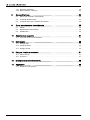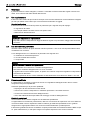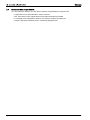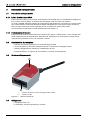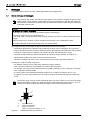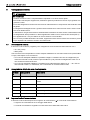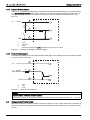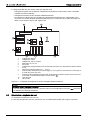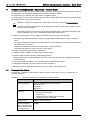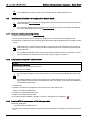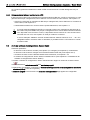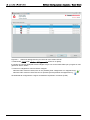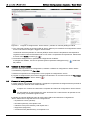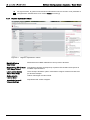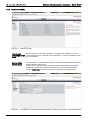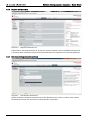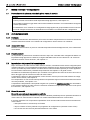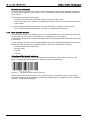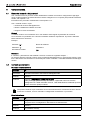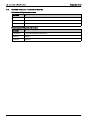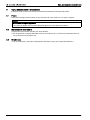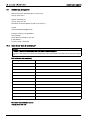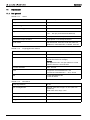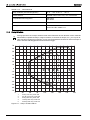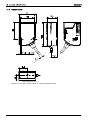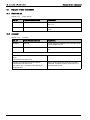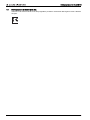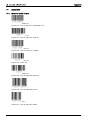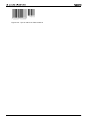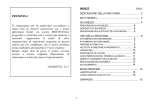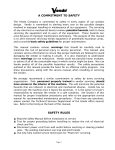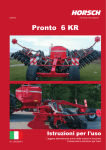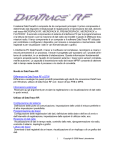Download Lettore di codici a barre
Transcript
CR 55 IT 2015/06 - 50129301 Con riserva di modifiche tecniche Lettore di codici a barre Manuale di istruzioni originale © 2015 Leuze electronic GmbH + Co. KG In der Braike 1 D-73277 Owen / Germany Phone: +49 7021 573-0 Fax: +49 7021 573-199 http://www.leuze.com [email protected] Leuze electronic CR 55 2 1 Informazioni sul documento . . . . . . . . . . . . . . . . . . . . . . . . . . . . . . . . . . . . . . . . . 5 1.1 2 3 Mezzi illustrativi utilizzati . . . . . . . . . . . . . . . . . . . . . . . . . . . . . . . . . . . . . . . . . . . . . . . . . . . 5 Sicurezza . . . . . . . . . . . . . . . . . . . . . . . . . . . . . . . . . . . . . . . . . . . . . . . . . . . . . . . 6 2.1 Uso regolamentare . . . . . . . . . . . . . . . . . . . . . . . . . . . . . . . . . . . . . . . . . . . . . . . . . . . . . . . 6 2.2 Uso non conforme prevedibile. . . . . . . . . . . . . . . . . . . . . . . . . . . . . . . . . . . . . . . . . . . . . . . 6 2.3 Persone qualificate . . . . . . . . . . . . . . . . . . . . . . . . . . . . . . . . . . . . . . . . . . . . . . . . . . . . . . . 6 2.4 Esclusione della responsabilità . . . . . . . . . . . . . . . . . . . . . . . . . . . . . . . . . . . . . . . . . . . . . . 7 Descrizione dell'apparecchio . . . . . . . . . . . . . . . . . . . . . . . . . . . . . . . . . . . . . . . . 8 3.1 Panoramica sull'apparecchio. . . . . . . . . . . . . . . . . . . . . . . . . . . . . . . . . . . . . . . . . . . . . . . . 8 3.1.1 Lettore di codici a barre CR 55 . . . . . . . . . . . . . . . . . . . . . . . . . . . . . . . . . . . . . . . . . . . . . . 8 3.1.2 Funzionamento stand-alone . . . . . . . . . . . . . . . . . . . . . . . . . . . . . . . . . . . . . . . . . . . . . . . . 8 3.2 Caratteristiche di prestazione . . . . . . . . . . . . . . . . . . . . . . . . . . . . . . . . . . . . . . . . . . . . . . . 8 3.3 Struttura dell'apparecchio . . . . . . . . . . . . . . . . . . . . . . . . . . . . . . . . . . . . . . . . . . . . . . . . . . 8 3.4 Collegamenti . . . . . . . . . . . . . . . . . . . . . . . . . . . . . . . . . . . . . . . . . . . . . . . . . . . . . . . . . . . . 8 3.5 Elementi di visualizzazione . . . . . . . . . . . . . . . . . . . . . . . . . . . . . . . . . . . . . . . . . . . . . . . . . 9 3.5.1 Indicatori a LED . . . . . . . . . . . . . . . . . . . . . . . . . . . . . . . . . . . . . . . . . . . . . . . . . . . . . . . . . . 9 4 Montaggio . . . . . . . . . . . . . . . . . . . . . . . . . . . . . . . . . . . . . . . . . . . . . . . . . . . . . 10 4.1 5 Scelta del luogo di montaggio . . . . . . . . . . . . . . . . . . . . . . . . . . . . . . . . . . . . . . . . . . . . . . 10 Collegamento elettrico . . . . . . . . . . . . . . . . . . . . . . . . . . . . . . . . . . . . . . . . . . . . 11 5.1 5.2 Alimentazione elettrica . . . . . . . . . . . . . . . . . . . . . . . . . . . . . . . . . . . . . . . . . . . . . . . . . . . 11 Assegnazione dei pin del cavo di collegamento . . . . . . . . . . . . . . . . . . . . . . . . . . . . . . . . 11 5.3 Ingresso/uscita di commutazione . . . . . . . . . . . . . . . . . . . . . . . . . . . . . . . . . . . . . . . . . . . 11 5.3.1 Ingresso di commutazione. . . . . . . . . . . . . . . . . . . . . . . . . . . . . . . . . . . . . . . . . . . . . . . . . 12 5.3.2 Uscita di commutazione . . . . . . . . . . . . . . . . . . . . . . . . . . . . . . . . . . . . . . . . . . . . . . . . . . 12 6 7 Leuze electronic 5.4 Collegamento PC o terminale . . . . . . . . . . . . . . . . . . . . . . . . . . . . . . . . . . . . . . . . . . . . . . 12 5.5 Schermatura e lunghezze dei cavi . . . . . . . . . . . . . . . . . . . . . . . . . . . . . . . . . . . . . . . . . . 13 Software di configurazione e diagnostica – Sensor Studio . . . . . . . . . . . . . . . . 14 6.1 6.2 6.2.1 6.2.2 6.2.3 6.2.4 Presupposti del sistema . . . . . . . . . . . . . . . . . . . . . . . . . . . . . . . . . . . . . . . . . . . . . . . . . . Installazione del software di configurazione Sensor Studio . . . . . . . . . . . . . . . . . . . . . . . Download del software di configurazione . . . . . . . . . . . . . . . . . . . . . . . . . . . . . . . . . . . . . Installazione del frame FDT di Sensor Studio . . . . . . . . . . . . . . . . . . . . . . . . . . . . . . . . . Installare DTM di comunicazione e DTM dell'apparecchio.. . . . . . . . . . . . . . . . . . . . . . . . Collegamento del lettore di codici a barre al PC . . . . . . . . . . . . . . . . . . . . . . . . . . . . . . . . 14 15 15 15 15 16 6.3 Avvio del software di configurazione Sensor Studio . . . . . . . . . . . . . . . . . . . . . . . . . . . . . 16 6.4 Chiusura di Sensor Studio . . . . . . . . . . . . . . . . . . . . . . . . . . . . . . . . . . . . . . . . . . . . . . . . . 18 6.5 6.5.1 6.5.2 6.5.3 6.5.4 Parametri di configurazione. . . . . . . . . . . . . . . . . . . . . . . . . . . . . . . . . . . . . . . . . . . . . . . . Registro Impostazioni di base . . . . . . . . . . . . . . . . . . . . . . . . . . . . . . . . . . . . . . . . . . . . . . Registro Decodifica . . . . . . . . . . . . . . . . . . . . . . . . . . . . . . . . . . . . . . . . . . . . . . . . . . . . . . Registro Interfaccia host . . . . . . . . . . . . . . . . . . . . . . . . . . . . . . . . . . . . . . . . . . . . . . . . . . Manutenzione/Aggiornamento software . . . . . . . . . . . . . . . . . . . . . . . . . . . . . . . . . . . . . . 18 19 20 21 21 Messa in servizio - Configurazione . . . . . . . . . . . . . . . . . . . . . . . . . . . . . . . . . . 22 7.1 Provvedimenti da adottare prima della prima messa in servizio . . . . . . . . . . . . . . . . . . . . 22 7.2 7.2.1 7.2.2 7.2.3 Avvio dell'apparecchio . . . . . . . . . . . . . . . . . . . . . . . . . . . . . . . . . . . . . . . . . . . . . . . . . . . . Interfaccia . . . . . . . . . . . . . . . . . . . . . . . . . . . . . . . . . . . . . . . . . . . . . . . . . . . . . . . . . . . . . «Comandi in linea» . . . . . . . . . . . . . . . . . . . . . . . . . . . . . . . . . . . . . . . . . . . . . . . . . . . . . . Possibili problemi. . . . . . . . . . . . . . . . . . . . . . . . . . . . . . . . . . . . . . . . . . . . . . . . . . . . . . . . 7.3 Impostazione dei parametri di comunicazione . . . . . . . . . . . . . . . . . . . . . . . . . . . . . . . . . 22 CR 55 22 22 22 22 3 7.3.1 Record di parametri . . . . . . . . . . . . . . . . . . . . . . . . . . . . . . . . . . . . . . . . . . . . . . . . . . . . . . 22 7.3.2 Modo operativo «Service». . . . . . . . . . . . . . . . . . . . . . . . . . . . . . . . . . . . . . . . . . . . . . . . . 23 8 9 10 Comandi in linea . . . . . . . . . . . . . . . . . . . . . . . . . . . . . . . . . . . . . . . . . . . . . . . . 24 8.1 Elenco dei comandi e dei parametri . . . . . . . . . . . . . . . . . . . . . . . . . . . . . . . . . . . . . . . . . 24 8.2 Comandi generali online . . . . . . . . . . . . . . . . . . . . . . . . . . . . . . . . . . . . . . . . . . . . . . . . . . 24 8.3 Comandi online per il controllo del sistema . . . . . . . . . . . . . . . . . . . . . . . . . . . . . . . . . . . . 25 Cura, manutenzione e smaltimento . . . . . . . . . . . . . . . . . . . . . . . . . . . . . . . . . . 26 9.1 Pulizia . . . . . . . . . . . . . . . . . . . . . . . . . . . . . . . . . . . . . . . . . . . . . . . . . . . . . . . . . . . . . . . . 26 9.2 Manutenzione straordinaria . . . . . . . . . . . . . . . . . . . . . . . . . . . . . . . . . . . . . . . . . . . . . . . . 26 9.3 Smaltimento. . . . . . . . . . . . . . . . . . . . . . . . . . . . . . . . . . . . . . . . . . . . . . . . . . . . . . . . . . . . 26 Assistenza e supporto . . . . . . . . . . . . . . . . . . . . . . . . . . . . . . . . . . . . . . . . . . . . 27 10.1 Cosa fare in caso di assistenza?. . . . . . . . . . . . . . . . . . . . . . . . . . . . . . . . . . . . . . . . . . . . 27 11 Dati tecnici . . . . . . . . . . . . . . . . . . . . . . . . . . . . . . . . . . . . . . . . . . . . . . . . . . . . . 28 11.1 Dati generali . . . . . . . . . . . . . . . . . . . . . . . . . . . . . . . . . . . . . . . . . . . . . . . . . . . . . . . . . . . 28 11.2 Campi di lettura . . . . . . . . . . . . . . . . . . . . . . . . . . . . . . . . . . . . . . . . . . . . . . . . . . . . . . . . . 29 11.3 Disegni quotati. . . . . . . . . . . . . . . . . . . . . . . . . . . . . . . . . . . . . . . . . . . . . . . . . . . . . . . . . . 30 12 Dati per l'ordine e accessori . . . . . . . . . . . . . . . . . . . . . . . . . . . . . . . . . . . . . . . . 31 12.1 Elenco dei tipi . . . . . . . . . . . . . . . . . . . . . . . . . . . . . . . . . . . . . . . . . . . . . . . . . . . . . . . . . . 31 12.2 Accessori . . . . . . . . . . . . . . . . . . . . . . . . . . . . . . . . . . . . . . . . . . . . . . . . . . . . . . . . . . . . . . 31 13 Dichiarazione di conformità CE . . . . . . . . . . . . . . . . . . . . . . . . . . . . . . . . . . . . . 32 14 Appendice . . . . . . . . . . . . . . . . . . . . . . . . . . . . . . . . . . . . . . . . . . . . . . . . . . . . . 33 14.1 Modelli di codici a barre. . . . . . . . . . . . . . . . . . . . . . . . . . . . . . . . . . . . . . . . . . . . . . . . . . . 33 Leuze electronic CR 55 4 Informazioni sul documento 1 Informazioni sul documento 1.1 Mezzi illustrativi utilizzati Tabella 1.1: Simboli di pericolo e didascalie Simbolo in caso di pericoli per le persone NOTA Didascalia per danni materiali Indica pericoli che possono causare danni materiali se non si adottano le misure per evitarli. Tabella 1.2: Altri simboli Simbolo per suggerimenti I testi contrassegnati da questo simbolo offrono ulteriori informazioni. Tabella 1.3: Simbolo per azioni da compiere I testi contrassegnati da questo simbolo offrono una guida per le azioni da compiere. Termini ed abbreviazioni BCL Lettore di codici a barre CR Lettore di codici a barre con tecnologia CCD (Code Reader) DTM Pannello di controllo software (Device Type Manager) CEM Compatibilità elettromagnetica EN Norma europea FDT Software quadro per la gestione dei pannelli di controllo (DTM) (Field Device Tool) FE Terra funzionale GUI Interfaccia utente grafica (Graphical User Interface) HID Classe di apparecchi per apparecchi di immissione con i quali gli utenti interagiscono direttamente (Human Interface Device) IO oppure I/O Ingresso/Uscita (Input/Output) LED Diodo luminoso (Light Emitting Diode) PLC Controllore logico programmabile (significa Programmable Logic Controller (PLC)) Leuze electronic CR 55 5 Sicurezza 2 Sicurezza Il presente sensore è stato sviluppato, costruito e controllato conformemente alle vigenti norme di sicurezza. ed è conforme allo stato attuale della tecnica. 2.1 Uso regolamentare Il lettore di codici a barre di tipo CR 55 è concepito come scanner stazionario con decodificatore integrato per tutti i più diffusi codici a barre per il riconoscimento automatico di oggetti. Campi d’applicazione Il lettore di codici a barre CR 55 è previsto in particolare per i seguenti campi di impiego: • In apparecchi di analisi • Per compiti di lettura di codici a barre con spazio critico • Nella tecnica dell'automazione AVVISO Rispettare le disposizioni e le prescrizioni! Rispettare anche le disposizioni di legge localmente vigenti e le prescrizioni di legge sulla sicurezza del lavoro. 2.2 Uso non conforme prevedibile Qualsiasi utilizzo diverso da quello indicato nell'«Uso previsto» o che va al di là di questo utilizzo viene considerato non conforme. L'uso dell'apparecchio non è ammesso in particolare nei seguenti casi: • In ambienti con atmosfera esplosiva • in circuiti orientati alla sicurezza • A scopi medici AVVISO Nessun intervento o modifica sull'apparecchio! Non effettuare alcun intervento e modifica sull'apparecchio. Interventi e modifiche all'apparecchio non sono consentiti. L'apparecchio non deve essere aperto, in quanto non contiene componenti regolabili o sottoponibili a manutenzione dall'utente. Tutte le riparazioni devono essere effettuate esclusivamente da Leuze electronic GmbH + Co. KG. 2.3 Persone qualificate Il collegamento, il montaggio, la messa in servizio e la regolazione dell'apparecchio devono essere eseguiti solo da persone qualificate. Condizioni preliminari per le persone qualificate: • Dispongono di una formazione tecnica idonea. • Conoscono le norme e disposizioni in materia di protezione e sicurezza sul lavoro. • Conoscono la descrizione tecnica dell'apparecchio. • Sono stati addestrati dal responsabile nel montaggio e nell'uso dell'apparecchio. Elettricisti specializzati I lavori elettrici devono essere eseguiti solo da elettricisti specializzati. A seguito della loro formazione professionale, delle loro conoscenze ed esperienze così come della loro conoscenza delle norme e disposizioni valide in materia, gli elettricisti specializzati sono in grado di eseguire lavori sugli impianti elettrici e di riconoscere autonomamente i possibili pericoli. In Germania gli elettricisti devono soddisfare i requisiti previsti dalle norme antinfortunistiche BGV A3 (ad es. perito elettrotecnico). In altri paesi valgono le rispettive disposizioni che vanno osservate. Leuze electronic CR 55 6 Sicurezza 2.4 Esclusione della responsabilità La Leuze electronic GmbH + Co. KG declina qualsiasi responsabilità nei seguenti casi: • L'apparecchio non viene utilizzato in modo conforme. • Non viene tenuto conto di applicazioni errate ragionevolmente prevedibili. • Il montaggio ed il collegamento elettrico non vengono eseguiti correttamente. • Vengono apportate modifiche (ad es. costruttive) all'apparecchio. Leuze electronic CR 55 7 Descrizione dell'apparecchio 3 Descrizione dell'apparecchio 3.1 Panoramica sull'apparecchio 3.1.1 Lettore di codici a barre CR 55 Il lettore di codici a barre è uno scanner a linee basato su tecnologia CCD con decodificatore integrato per tutti i codici a barre più diffusi, ad esempio 2/5 Interleaved, Code 39, Code 128, EAN ecc.. Le vaste possibilità offerte dal software di configurazione dell'apparecchio consentono di svolgere molteplici compiti di lettura. Grazie alle dimensioni limitate dell'apparecchio ed al grande campo di lettura, il lettore di codici a barre può essere impiegato anche in condizioni di spazio molto ridotto. Per informazioni sui dati tecnici e sulle caratteristiche vedi capitolo 11. 3.1.2 Funzionamento stand-alone Il lettore di codici a barre viene attivato come apparecchio singolo ««stand-alone»». Per il collegamento elettrico della tensione di alimentazione, dell'interfaccia, dell'ingresso di commutazione e dell'uscita di commutazione possiede un cavo a 6 conduttori a cablare. 3.2 Caratteristiche di prestazione • Scanner CCD ad alte prestazioni con uscita del raggio frontale • Forma compatta per una facile integrazione anche in condizioni di montaggio ristrette • Robusto alloggiamento di metallo con collegamento dei cavi • Interfaccia RS 232, un ingresso di commutazione, un'uscita di commutazione 3.3 Struttura dell'apparecchio 2 1 1 2 Figura 3.1: 3.4 Finestra di lettura con uscita del raggio dal lato frontale Indicatori a LED Struttura del CR 55 Collegamenti • Collegamento dei cavi • In alternativa: soluzioni specifiche per il cliente Leuze electronic CR 55 8 Descrizione dell'apparecchio 3.5 Elementi di visualizzazione Sul lato superiore del lettore di codici a barre si trovano due LED che indicano lo stato di stand-by e lo stato di lettura del lettore di codici a barre. 3.5.1 Indicatori a LED Due LED sul lato superiore dell'apparecchio mostrano lo stato dell'apparecchio e lo stato di lettura: Tabella 3.1: Indicatori a LED LED Stato Descrizione PWR Acceso (luce permanente) Alimentazione elettrica OK GOOD READ Acceso (luce permanente) Lettura corretta Leuze electronic CR 55 9 Montaggio 4 Montaggio È possibile fissare il lettore di codici a barre alle filettature di fissaggio M2,5. 4.1 Scelta del luogo di montaggio La grandezza del modulo del codice a barre influisce sulla massima distanza di lettura e sulla larghezza del campo di lettura. Nella scelta del luogo di montaggio e/o dell'etichetta adatta con codice a barre considerare pertanto la diversa caratteristica di lettura dello scanner per diversi moduli del codice a barre. AVVISO Per la scelta del luogo di montaggio. Rispettare le condizioni ambientali consentite (umidità, temperatura). Evitare l'accumulo di sporco sulla finestra di del raggio laser a causa della fuoriuscita di liquidi, abrasione di cartoni o residui di materiali di imballaggio. Minimo rischio per lo scanner a causa di collisioni meccaniche o di incastramento di parti. Possibile influenza di luce ambiente (nessuna luce solare diretta). Per scegliere il luogo di montaggio adatto va considerata tutta una serie di fattori: • Grandezza, allineamento e tolleranza di posizione del codice a barre sull'oggetto da riconoscere. • Campo di lettura del lettore di codici a barre in funzione della larghezza di modulo del codice a barre. • Il lettore di codici a barre è progettato per la lettura di codici nella disposizione a scala. • Distanza di lettura minima e massima risultante dal rispettivo campo di lettura; vedi figura 11.1. • Allineamento del lettore di codici a barre per evitare riflessioni. • Distanza tra il lettore di codici a barre ed il sistema host per quanto riguarda l'interfaccia. Si ottengono i migliori risultati di lettura se: • La distanza di lettura si trova nella zona centrale del campo di lettura. • Non è presente radiazione solare diretta e si evitano influenze esterne. • Le etichette con codice a barre hanno una buona qualità di stampa e buone condizioni di contrasto. • Non si utilizzano etichette lucide. • Il codice a barre passa davanti alla finestra di lettura con un angolo di rotazione da 10° a 15°. • Il raggio a luce rossa viene ristretto sul suo compito di lettura per evitare riflessioni di componenti lucidi. L'uscita del raggio avviene dal lato frontale del lettore di codici a barre in modo quasi verticale rispetto alla finestra di lettura. Un angolo di rotazione dell'etichetta del codice a barre > 10° è necessario per evitare la riflessione totale del raggio a luce rossa su etichette lucide. γ β α α β γ Figura 4.1: Leuze electronic Angolo azimutale Angolo di inclinazione Angolo di rotazione Angolo di rotazione consigliato: γ > 10° Definizione dell'angolo di lettura CR 55 10 Collegamento elettrico 5 Collegamento elettrico ATTENZIONE Note di sicurezza Il lettore di codici a barre è completamente incapsulato e non deve essere aperto. Non tentare mai di aprire l'apparecchio, altrimenti il grado di protezione IP 54 non è più garantito e la garanzia è nulla. Prima del collegamento verificare che la tensione di alimentazione corrisponda al valore indicato sulla targhetta. Il collegamento dell'apparecchio e gli interventi di manutenzione sotto tensione devono essere svolti solo da un elettrotecnico. L'alimentatore che genera la tensione di alimentazione del lettore di codici a barre e delle relative unità di collegamento deve possedere un disaccoppiamento elettrico sicuro secondo IEC 60742 (PELV). Per applicazioni UL: solo per l'utilizzo in circuiti «Class 2» secondo NEC. Se non fosse possibile eliminare le anomalie, l'apparecchio deve essere messo fuori servizio e protetto per impedirne la rimessa in servizio non intenzionale. 5.1 Alimentazione elettrica Il lettore di codici a barre è progettato per il collegamento a una tensione di alimentazione di 5 V. • +5 V CC (rosso) • GND (viola) Come accessori sono disponibili un circuito stampato adattatore con morsetti a molla e una presa SUB-D a 9 poli; vedi capitolo 12.2 «Accessori». • Con il circuito stampato adattatore è possibile collegare i conduttori del cavo di collegamento per mezzo dei morsetti a molla, mentre la presa SUB-D a 9 poli permette il collegamento al PC con un cavo di interconnessione RS 232. • Con il circuito stampato adattatore è possibile fornire l'alimentazione elettrica a 10 … 30 V CC tramite morsetti a molla o, in alternativa, a 5 V CC tramite un connettore Micro-USB. 5.2 5.3 Assegnazione dei pin del cavo di collegamento Condutto- Assegnazione re Descrizione rosso +5V CC Tensione di esercizio 5V CC IN viola GND Tensione di esercizio 0V CC / massa di riferimento IN nero SW OUT Uscita di commutazione OUT arancione SW IN Ingresso di commutazione IN bianco RS 232 RxD Linea di segnale RxD dell'interfaccia RS 232 IN Verde RS 232 TxD Linea di segnale TxD dell'interfaccia RS 232 OUT Ingresso/uscita di commutazione Il lettore di codici a barre dispone di un ingresso di commutazione e di un'uscita di commutazione. • L'ingresso di commutazione serve al trigger della lettura. • L'uscita di commutazione segnala la corretta esecuzione della lettura del codice. Leuze electronic CR 55 11 Collegamento elettrico 5.3.1 Ingresso di commutazione Attraverso il collegamento dell'ingresso di commutazione SW IN è possibile avviare un processo di lettura con l'impostazione standard (low = attivo) mediante i collegamenti SW IN (arancione) e GND (viola). Si consiglia di collegare una resistenza da 2,2 kΩ «pull-up» come terminazione definita del cavo; vedi figura 5.1. 4.9 … 5.4 V DC 1 + 5 V DC 2 SW_IN 3 GND 2.2 k GND 1 2 3 Figura 5.1: 5.3.2 rosso arancione viola Variante di collegamento NPN: impostazione standard (low = attivo) Esempio di cablaggio ingresso di trigger Uscita di commutazione Il collegamento dell'uscita di commutazione NPN fra SW OUT (nero) e GND (viola) viene collegato a GND in caso di codice riconosciuto. 4.9 … 5.4 V DC + 5 … 30 V DC max. 20 mA ! RL GND 1 2 3 Figura 5.2: 1 + 5 V DC 2 OUT 3 GND rosso nero viola Uscita di commutazione AVVISO Carico massimo dell'uscita di commutazione Caricare l'uscita di commutazione del lettore di codici a barre con massimo 20 mA a +5 … 30 V CC! 5.4 Collegamento PC o terminale Attraverso l'interfaccia seriale è possibile configurare il lettore di codici a barre tramite PC o terminale. A tal fine è necessario un collegamento RS 232 per collegare RxD, TxD e GND tra il PC e il lettore di codici a barre. Leuze electronic CR 55 12 Collegamento elettrico Il collegamento RS 232 può essere creato nei seguenti modi: • Collegamento diretto dei conduttori di collegamento del lettore di codici a barre al PC o terminale mediante connettore dedicato. • Collegamento tramite circuito stampato adattatore MA-CR Per facilitare il collegamento dei conduttori di collegamento all'interfaccia PC è disponibile come accessorio un circuito stampato adattatore (MA-CR) per la conversione del contatto dei singoli conduttori in una SUB-D a 9 poli; vedi capitolo 12.2. 1 2 10 3 11 8 9 4 5 1 2 3 4 5 6 7 8 9 10 11 Figura 5.3: 6 7 Collegamento RS 232 Collegamento CR 50 Collegamento CR 100 o CR 55 Molex Micro-Fit, a 6 poli Porta USB Collegamento all'apparecchiatura di comando della macchina, PLC, alimentazione elettrica esterna 5 VCC Alimentazione elettrica esterna 10 … 30 VCC Interruttore DIP SWIN (livello per tasto di trigger; 5 V se ingresso di commutazione scanner high activ, GND se ingresso low activ) Interruttore DIP USB/PWR (posizione USB, se l'alimentazione elettrica avviene tramite USB; posizione PWR, se l'alimentazione elettrica avviene tramite 7 ) Tasto di trigger LED di stato Possibilità di collegamento circuito stampato adattatore MA-CR AVVISO Utilizzo del circuito stampato adattatore Il circuito stampato adattatore MA-CR è pensato solo per scopi di laboratorio e di test e non deve essere utilizzato per l'impiego industriale. 5.5 Schermatura e lunghezze dei cavi La lunghezza massima dei cavi è di 3 m. In caso di prolungamento dei cavi, assicurarsi che i cavi dell'interfaccia RS 232 vengano schermati. Leuze electronic CR 55 13 Software di configurazione e diagnostica – Sensor Studio 6 Software di configurazione e diagnostica – Sensor Studio Il software di configurazione Sensor Studio mette a disposizione un'interfaccia grafica utente per l'uso, la configurazione e la diagnostica dell'apparecchio tramite l'interfaccia RS 232. Un apparecchio non collegato al PC può essere configurato offline. Le configurazioni possono essere salvate come progetti ed essere riaperte per essere nuovamente trasferite all'apparecchio in un secondo momento. Utilizzare il software di configurazione Sensor Studio solo per i prodotti di Leuze electronic. Il software di configurazione Sensor Studio è disponibile nelle seguenti lingue: tedesco, inglese, francese, italiano, spagnolo. L'applicazione frame FDT di Sensor Studio supporta tutte le lingue – nel DTM del dispositivo (Device Type Manager) non sono eventualmente supportate tutte le lingue. Il software di configurazione Sensor Studio è strutturato secondo il concetto FDT/DTM: • Nel Device Type Manager (DTM) si esegue la configurazione individuale per il lettore di codici a barre. • Le singole configurazioni DTM di un progetto possono essere richiamate tramite l'applicazione frame del Field Device Tool (FDT). • DTM di comunicazione per lettore di codici a barre: LeCommInterface • DTM dell'apparecchio per lettore di codici a barre CR 55 Procedura di installazione del software e hardware: Installare sul PC il software di configurazione Sensor Studio. Installare DTM di comunicazione e DTM dell'apparecchio. DTM di comunicazione e DTM dell'apparecchio sono inclusi nel pacchetto di installazione LeAnalysisCollectionSetup. Creare il DTM CR 55 nell'albero del progetto del frame FDT di Sensor Studio. Collegamento del lettore di codici a barre al PCvedi capitolo 5.4 Attivare l'interfaccia di assistenza sul lettore di codici a barre; vedi capitolo 7.3.2 6.1 Presupposti del sistema Per utilizzare il software di configurazione Sensor Studio è necessario un PC o un notebook con la seguente dotazione: Tabella 6.1: Requisiti di sistema per l'installazione di Sensor Studio Sistema operativo Computer Leuze electronic A partire da Windows XP (32 bit, 64 bit) Windows Vista Windows 7 Windows 8 • • • • • Tipo di processore: da 1 GHz Interfaccia COM seriale Lettore CD Memoria di lavoro (RAM): almeno 64 MB Tastiera e mouse o touchpad Scheda video Almeno 1024 x 768 pixel Capacità del disco rigido necessaria per Sensor Studio e DTM di comunicazione 35 MB CR 55 14 Software di configurazione e diagnostica – Sensor Studio Per l'installazione di Sensor Studio sono necessari diritti di amministratore sul PC. 6.2 Installazione del software di configurazione Sensor Studio I file di installazione del software di configurazione Sensor Studio devono essere scaricati da Internet all'indirizzo www.leuze.com. Per i successivi aggiornamenti, è possibile scaricare l'ultima versione del software di installazione Sensor Studio dalla pagina Internet www.leuze.com. 6.2.1 Download del software di configurazione Aprire il sito Internet Leuze su www.leuze.com Come termine di ricerca inserire il codice di designazione o il codice articolo dell'apparecchio. Il software di configurazione si trova sulla pagina del prodotto relativa all'apparecchio nel registro Downloads. Nell'impostazione di fabbrica l'apparecchio è configurato per il funzionamento HID (Human Interface Device). In questo modo è possibile utilizzare l'apparecchio direttamente tramite l'applicazione Windows. Se si desidera modificare ulteriori impostazioni tramite l'interfaccia USB, è necessario scaricare il driver USB dal sito Internet Leuze SW_CR5x_Virtual_COM_Port_Drivers...). 6.2.2 Installazione del frame FDT di Sensor Studio AVVISO Installare prima il software! Non collegare ancora l'apparecchio al PC. Installare prima il software. Se sul PC è già installato un software frame FDT, non è necessaria l'installazione di Sensor Studio. È possibile installare il DTM di comunicazione e il DTM dell'apparecchio nel frame FDT già presente. DTM di comunicazione e DTM dell'apparecchio sono inclusi nel pacchetto di installazione LeAnalysisCollectionSetup. Avviare il PC. Scaricare il software di configurazione da Internet al PC; vedi capitolo 6.2.1. Aprire il pacchetto di installazione. Avviare il file SensorStudioSetup.exe. Seguire le istruzioni sullo schermo. La procedura guidata installerà il software e creerà un collegamento sul desktop ( 6.2.3 ). Installare DTM di comunicazione e DTM dell'apparecchio. Condizioni preliminari: • Un frame FDT è installato sul PC. Avviare il file LeAnalysisCollection.exe del pacchetto di installazione e seguire le istruzioni sullo schermo. Leuze electronic CR 55 15 Software di configurazione e diagnostica – Sensor Studio La procedura guidata di installazione installa il DTM di comunicazione e il DTM dell'apparecchio per CR 55. 6.2.4 Collegamento del lettore di codici a barre al PC Il lettore di codici a barre viene collegato al PC tramite l'interfaccia RS 232. A tal fine è necessario un collegamento RS 232 per collegare RxD, TxD e GND tra il PC e il lettore di codici a barre; vedi capitolo 5.4. • A tal fine è necessario un collegamento RS 232 per collegare RxD, TxD e GND tra il PC e il lettore di codici a barre; vedi capitolo 5.4. • L'alimentazione elettrica 5 V CC deve essere portata dall'esterno; vedi capitolo 5.1. Il circuito stampato adattatore MA-CR con morsetti a molla per il collegamento del lettore di codici a barre e la presa SUB-D a 9 poli per il collegamento di un cavo di interconnessione RS 232 sono disponibili come accessori. Inoltre, è disponibile come accessorio un cavo di interconnessione RS 232 con il PC; vedi capitolo 12 «Dati per l'ordine e accessori». Il circuito stampato adattatore richiede un'alimentazione elettrica esterna di 10 V … 30 V CC, collegabile tramite i morsetti a molla. In alternativa, è possibile fornire 5 V CC tramite un connettore Micro-USB. 6.3 Avvio del software di configurazione Sensor Studio Condizioni preliminari: • Il lettore di codici a barre è montato (vedi capitolo 4) e collegato (vedi capitolo 5) correttamente. • Il lettore di codici a barre è collegato al PC tramite l'interfaccia RS 232 (vedi capitolo 6.2.4). • Sul lettore di codici a barre è attivata l'interfaccia di assistenza; vedi capitolo 7.3.2 • Il software di configurazione Sensor Studio è installato sul PC (vedi capitolo 6.2 «Installazione del software di configurazione Sensor Studio»). Avviare il software di configurazione Sensor Studio facendo doppio clic sull'icona di Sensor Studio ( ). Verrà visualizzata la selezione modalità dell'assistente progetti. Selezionare la modalità di configurazione Selezione dell'apparecchio senza collegamento della comunicazione (offline) e fare clic su [Avanti]. L'assistente progetti mostrerà l'elenco di selezione dell'apparecchio degli apparecchi configurabili. Leuze electronic CR 55 16 Software di configurazione e diagnostica – Sensor Studio Figura 6.1: Selezione dell'apparecchio per lettore di codici a barre CR 55 Selezionare CR 55 nella selezione dell'apparecchio e fare clic su [Next]. Il pannello di controllo (DTM) del CR 55 collegato si apre con la schermata offline per il progetto di configurazione Sensor Studio. Creare un collegamento online al CR 55 collegato. Nel frame FDT di Sensor Studio, fare clic sul pulsante [Crea collegamento con l'apparecchio] ( Nel frame FDT di Sensor Studio fare clic sul pulsante [Carica parametri sull'apparecchio] ( ). ). Gli attuali dati di configurazione vengono visualizzati nel pannello di controllo (DTM). Leuze electronic CR 55 17 Software di configurazione e diagnostica – Sensor Studio Figura 6.2: Progetto di configurazione: Sensor Studio - pannello di controllo (DTM) per CR 55 Con i menu del pannello di controllo (DTM) di Sensor Studio si può modificare la configurazione del lettore di codici a barre collegato o leggere i dati di misura. L'interfaccia utente del pannello di controllo (DTM) di Sensor Studio è ampiamente autoesplicativa. La guida in linea mostra le informazioni sulle voci di menu e sui parametri di impostazione. Selezionare la voce di menu Guida nel menu [?] ( ). Trasmettere all'apparecchio i parametri di configurazione modificati. A collegamento stabilito, fare clic sul pulsante [Scarica parametri sull'apparecchio] ( dei pulsanti. 6.4 ) sulla barra Chiusura di Sensor Studio Al termine delle impostazioni di configurazione, chiudere il software di configurazione Sensor Studio Terminare il programma con File > Exit. Salvare le impostazioni di configurazione come progetto di configurazione sul PC. Il progetto di configurazione può essere richiamato nuovamente in un secondo momento da File > Open o con l'assistente progetti di Sensor Studio( ). 6.5 Parametri di configurazione In questo capitolo sono riportate informazioni e spiegazioni sui parametri di configurazione del pannello di controllo (DTM) per lettori di codici a barre CR 55. Il capitolo non contiene una descrizione completa del software di configurazione Sensor Studio. Per informazioni più approfondite sul menu del frame FDT e sulle funzioni del pannello di controllo (DTM), consultare la guida in linea. Il pannello di controllo (DTM) per lettori di codici a barre CR 55 del software di configurazione Sensor Studio offre le seguenti funzioni di configurazione: • Impostazioni di base (General) • Decodifica (Decode); vedi capitolo 6.5.2 • Interfaccia host (Host interface); vedi capitolo 6.5.3 • Diagnostica (Diagnosis) • Cambia firmware (Maintenance); vedi capitolo 6.5.4 Leuze electronic CR 55 18 Software di configurazione e diagnostica – Sensor Studio Per ogni funzione, la guida in linea mostra le informazioni sulle voci di menu e sui parametri di configurazione. Selezionare la voce di menu Guida nel menu [?] 6.5.1 Registro Impostazioni di base Figura 6.3: Registro Impostazioni di base Modalità di lettura (Scan Mode) Selezionare la modalità di attivazione di un processo di lettura. Spegnimento LED di lettura (LED Sleep Timeout) Impostazione del lasso di tempo dopo il quale il LED di lettura viene spento in modalità di presentazione. Lettura codice identica (Same Code Delay) Lasso di tempo durante il quale i codici identici vengono emessi una volta sola per la lettura multipla. Codice invertito (Inverse Code ) Lettura di immagini di codici invertiti. Impostazioni generali (General Settings) Impostazioni del cicalino integrato. Leuze electronic CR 55 19 Software di configurazione e diagnostica – Sensor Studio 6.5.2 Registro Decodifica Figura 6.4: Registro Decode Tabella codici Qui si impostano i codici da decodificare. Si suggerisce di abilitare solo i tipi di (DECODER OVER- codice da leggere con i numeri di cifre corrispondenti. I codici non abilitati non venVIEW) gono decodificati! Caratteristiche (Symbologies) Figura 6.5: Leuze electronic Con il pulsante […] alla destra del rispettivo codice è possibile selezionare le impostazioni specifiche del codice. In alternativa, la selezione delle impostazioni delle caratteristiche può avvenire direttamente attraverso la struttura di navigazione sotto il pulsante [Decode]. Per ogni Code-Type è possibile impostare le caratteristiche singolarmente. Impostazione standard finestra Caratteristiche (symbology properties) – registro Decodifica CR 55 20 Software di configurazione e diagnostica – Sensor Studio 6.5.3 Registro Interfaccia host Figura 6.6: Registro Interfaccia host Selezionare la velocità di trasmissione, gli stop bit, i bit dati, la parità e diverse modalità di trasmissione. In questa finestra di selezione devono essere impostate anche le impostazioni di conferma desiderate. 6.5.4 Manutenzione/Aggiornamento software Figura 6.7: Caricamento del firmware Questo strumento permette di selezionare nuovi file del firmware per i lettori di codici a barre CR 50 e CR 55 da caricare poi nello strumento e mettere quindi in esecuzione. Leuze electronic CR 55 21 Messa in servizio - Configurazione 7 Messa in servizio - Configurazione 7.1 Provvedimenti da adottare prima della prima messa in servizio AVVISO Tenere presenti le avvertenze sulla disposizione degli apparecchi, vedi capitolo 4.1. Se possibile, eseguire il trigger dello scanner laser mediante comandi o con un trasmettitore di segnale esterno (fotocellula). Familiarizzare con il comando e la configurazione degli apparecchi già prima della messa in servizio. Prima di collegare la tensione di alimentazione ricontrollare la correttezza di tutti i collegamenti. 7.2 Avvio dell'apparecchio 7.2.1 Interfaccia Il corretto funzionamento dell'interfaccia può essere controllato semplicemente nel servizio di assistenza mediante l'interfaccia seriale con il software di configurazione Sensor Studio e un notebook. 7.2.2 «Comandi in linea» Mediante comandi «online» si possono controllare importanti funzioni dell'apparecchio, ad es. l'attivazione di una lettura. 7.2.3 Possibili problemi Se si presenta un problema non risolvibile nemmeno dopo aver controllato tutti i collegamenti elettrici e le impostazioni degli apparecchi e dell'host, rivolgersi alla filiale locale di Leuze electronic o al servizio di assistenza clienti di Leuze electronic, vedi capitolo 10. 7.3 Impostazione dei parametri di comunicazione Dopo che il lettore di codici a barre è stato messo in servizio, normalmente deve essere configurato prima di poterlo utilizzare. Con le possibilità di configurazione offerte da Sensor Studio e tramite il DTM dell'apparecchio è possibile impostare il lettore di codici a barre in maniera del tutto specifica per il caso applicativo. Per informazioni sulle diverse possibilità di impostazione vedi capitolo 6 o la guida in linea. Normalmente è sufficiente impostare il tipo di codifica e la lunghezza del codice in funzione del codice a barre da leggere per far funzionare il lettore di codici a barre. L'impostazione del tipo e della lunghezza di codice avviene di norma per mezzo del software di configurazione Sensor Studio, vedi capitolo 6. Per comprendere ciò che accade nell'impostazione dei parametri segue una breve descrizione dei diversi record di parametri, vedi capitolo 7.3.1. L'impostazione dei parametri viene quindi eseguita con i pulsanti in CONFIGURATION. Per trasmettere le impostazioni al lettore di codici a barre è necessario modificarne le impostazioni RS 232 in modo operativo «Service», vedi capitolo 7.3.2. 7.3.1 Record di parametri Record di parametri con le impostazioni predefinite Questo record di parametri contiene le impostazioni standard predefinite per tutti i parametri del lettore di codici a barre. E' memorizzato in maniera non volatile nella ROM del lettore di codici a barre. Il record di parametri con le impostazioni predefinite viene caricato nella memoria di lavoro del lettore di codici a barre: • nella prima messa in servizio dopo la fornitura • dopo il comando «Factory Default» nel programma di configurazione (comando online ’PC20’) • se le check sum del record di parametri attuale non sono valide Leuze electronic CR 55 22 Messa in servizio - Configurazione Record di parametri attuale In questo record di parametri sono memorizzate le impostazioni attuali per tutti i parametri dell'apparecchio. Se si utilizza il lettore di codici a barre, il record i parametri è salvato nella EEPROM del lettore di codici a barre. Il record attuale può essere memorizzato: • copiando un record di parametri valido dall'host al lettore di codici a barre • con un setup offline con il software di configurazione Sensor Studio e copiando quindi nel lettore di codici a barre Il record di parametri attuale viene caricato nella memoria di lavoro del lettore di codici a barre: • con un comando di parametrizzazione, vedi capitolo «Parametersatz kopieren» 7.3.2 Modo operativo «Service» Con l'interfaccia seriale si può collegare un PC o un terminale al lettore di codici a barre ed anche configurare il lettore di codici a barre; vedi capitolo 5.4 «Collegamento PC o terminale». L'impostazione dei parametri necessari dell'apparecchio viene eseguita semplicemente nel modo operativo «Service». Il modo operativo «Service» offre i seguenti parametri di esercizio definiti all'interfaccia RS 232, indipendentemente dalla configurazione del lettore di codici a barre per il funzionamento normale: • Velocità di trasmissione: 9600 baud • Nessuna parità • 8 bit dati • 1 stop bit Attivazione dell'interfaccia di assistenza L'interfaccia di manutenzione può essere attivata da un'etichetta di codice a barre («Service», vedi figura 7.1) davanti alla finestra di lettura al Power-up (fase di inizializzazione). Figura 7.1: Etichetta di codice a barre «Service» Mentre la luce rossa viene accesa per circa 1 s dopo il Power-up, l'etichetta «Service» deve essere presentata al lettore di codici a barre ad una distanza di lettura adatta. Se l'apparecchio è in modalità di «Service», il LED di stato lampeggia. Leuze electronic CR 55 23 Comandi in linea 8 Comandi in linea 8.1 Elenco dei comandi e dei parametri Con comandi in linea si possono inviare direttamente comandi di controllo e configurazione agli apparecchi. A tal fine il lettore di codici a barre deve essere collegato con un computer (host) tramite l'interfaccia seriale, vedi capitolo 7.3.2. Informazioni sul protocollo di trasmissione vedi capitolo 0.1.4. Con i comandi «online» si può: • verificare la versione dell'apparecchio. • attivare e disattivare la lettura dei codici. • eseguire un reset del software. Sintassi I comandi «online» sono formati da uno o due caratteri ASCII seguiti da parametri del comando. Tra il comando ed i parametri non si devono immettere caratteri di separazione. Si possono utilizzare lettere maiuscole e minuscole. Esempio: Comando «H»: Reset del software Parametro ’+’: Attivazione Informazione inviata: ’H+’ Notazione Il comando, i parametri ed i dati restituiti si trovano nel testo tra virgolette semplici ’ ’. La maggior parte dei comandi «online» viene confermata dall'apparecchio o i dati richiesti vengono restituiti. L'esecuzione dei comandi non confermati può essere osservata o controllata direttamente sull'apparecchio. 8.2 Comandi generali online Numero di versione software Comando 'V' Descrizione Richiede informazioni sulla versione dell'apparecchio Parametri Nessuno Conferma Esempio: ’CR55 Series V 00.91 02.07.2014 Nella prima riga è presente il tipo di scanner, seguito dal numero di versione dell'apparecchio e dalla data della versione. I dati effettivamente visualizzati possono essere diversi da quelli qui indicati. Con questo comando si può controllare se la comunicazione tra PC ed scanner funziona. Se non si ricevono conferme, occorre controllare i collegamenti di interfaccia o il protocollo. Reset del software Comando 'H' Descrizione Esegue un reset del software. L'apparecchio viene riavviato e reinizializzato e si comporta come al collegamento della tensione di alimentazione. Parametri Nessuno Conferma 'S' (carattere di avvio) Leuze electronic CR 55 24 Comandi in linea 8.3 Comandi online per il controllo del sistema Attivazione dell'ingresso del sensore Comando '+' Descrizione Il comando attiva la decodifica. Parametri Nessuno Conferma Nessuno Disattivazione dell'ingresso del sensore Comando ’-’ Descrizione Il comando disattiva la decodifica. Parametri Nessuno Conferma Nessuno Leuze electronic CR 55 25 Cura, manutenzione e smaltimento 9 Cura, manutenzione e smaltimento Il lettore di codici a barre non richiede normalmente manutenzione da parte del titolare. 9.1 Pulizia Prima del montaggio pulire la lastra di vetro del lettore di codici a barre con un panno morbido. AVVISO Non utilizzare detergenti aggressivi! Per pulire gli apparecchi non usare detergenti aggressivi come diluenti o acetone. 9.2 Manutenzione straordinaria L'apparecchio deve essere riparato solo dal costruttore. Per le riparazioni, rivolgersi alla filiale locale di Leuze electronic o al servizio di assistenza clienti di Leuze electronic (vedi capitolo 10). 9.3 Smaltimento Per lo smaltimento, osservare le disposizioni nazionali in vigore per componenti elettronici. Leuze electronic CR 55 26 Assistenza e supporto 10 Assistenza e supporto Numero di pronto intervento attivo 24 ore su 24: +49 (0) 7021 573-0 Hotline di assistenza: +49 (0) 7021 573-123 Dal lunedì al venerdì dalle 8:00 alle 17:00 (UTC+1) E-mail: [email protected] Indirizzo di ritorno per riparazioni: Servicecenter Leuze electronic GmbH + Co. KG In der Braike 1 D-73277 Owen / Germany 10.1 Cosa fare in caso di assistenza? AVVISO In caso di richiesta di assistenza, fare una copia di questo capitolo. Inserire i dati cliente e inviarli via fax insieme all'ordine di assistenza al numero di fax indicato di seguito. Dati del cliente (da compilare) Tipo di apparecchio: Numero di serie: Firmware: Visualizzazione sul display: Visualizzazione dei LED: Descrizione errore: Ditta: Interlocutore/reparto: Telefono (chiamata diretta): Fax: Via/n°: CAP/località: Paese: Numero di fax assistenza Leuze: +49 (0) 7021 573-199 Leuze electronic CR 55 27 Dati tecnici 11 Dati tecnici 11.1 Dati generali Tabella 11.1: Ottica Sorgente luminosa LED 617 nm (luce rossa visibile) Lunghezza d'onda 617 nm Uscita del raggio frontale Velocità di tasteggio tip. 330 scan/s Larghezza del modulo 5 … 20 mil 127 … 500 µm (a seconda della distanza) Distanza di lettura vedi capitolo 11.2 «Campi di lettura» Apertura del campo di lettura vedi capitolo 11.2 «Campi di lettura» Tipi di codice 2/5 Interleaved, Code 39, Code 128, EAN 128, EAN/UPC, EAN Addendum, Codabar, Code 93 Tabella 11.2: Equipaggiamento elettrico Tipo di interfaccia RS 232 o USB 2.0 (virtual COM, HID) Velocità di trasmissione 300 … 115200 baud Tensione di esercizio 4,5 … 5,5 V CC, classe di protezione III - PELV (Protective Extra Low Voltage) Avviso: per applicazioni UL: solo per l'utilizzo in circuiti elettrici «Class 2» secondo NEC Corrente assorbita max. 120 mA Porte 1 ingresso di commutazione 5 V CC 1 uscita di commutazione 5 … 30 V, 20 mA LED 1 stato dell'apparecchio 1 stato di lettura Tabella 11.3: Meccanica Grado di protezione IP 54 Tipo di collegamento RS 232: cavo fisso, lungo 2 m, 6 x 0,081 mm2 (AWG 28) USB: cavo fisso, lungo 1,8 m Peso 45 g (senza cavo) Ingombri (A x L x P) 18,3 x 31 x 45,5 mm Alloggiamento Metallo, alluminio pressofuso Leuze electronic CR 55 28 Dati tecnici Tabella 11.4: 11.2 Dati ambientali Temp. ambiente (esercizio/magazzino) 0 °C … +50 °C/-20 °C … +60 °C Umidità dell'aria Umidità relativa max. 90%, non condensante Compatibilità elettromagnetica EN 55022 IEC 62471 Conformità CE, FCC Omologazioni UL 60950-1 CSA C22.2 No. 60950-1-07 Campi di lettura Si tenga presente che il campo di lettura reale viene influenzato anche da fattori come il materiale dell'etichetta, la qualità di stampa, l'angolo di lettura, il contrasto di stampa, ecc., per cui può deviare dal campo di lettura qui indicato. Il punto zero della distanza di lettura si riferisce sempre al bordo anteriore dell'alloggiamento della uscita del raggio. 70 60 50 40 30 20 10 0 1 2 3 5 4 -10 -20 -30 -40 -50 -60 -70 0 30 1 2 3 4 5 60 90 120 150 180 210 240 5 mil (0,127 mm), Code 128 6,5 mil (0,165 mm), Code 128 8 mil (0,203 mm), Code 128 10 mil (0,254 mm), Code 128 20 mil (0,508 mm), Code 128 Figura 11.1: Campo di lettura CR 55 Leuze electronic CR 55 29 Dati tecnici 11.3 Disegni quotati Tutte le dimensioni in mm Figura 11.2: Disegno quotato CR 55 con uscita del raggio frontale Leuze electronic CR 55 30 Dati per l'ordine e accessori 12 Dati per l'ordine e accessori 12.1 Elenco dei tipi Tabella 12.1: 12.2 Codici articolo Cod. art. Denominazione articolo Descrizione 50126080 CR55M2/R2 Scanner a linee CCD, interfaccia RS 232, cavo fisso, 2 m 50127723 CR55M2/UB-1800-S6 Scanner a linee CCD, interfaccia USB, cavo fisso, 1,8 m Accessori Tabella 12.2: Accessori Cod. art. Denominazione articolo Descrizione 50128204 MA-CR Circuito stampato adattatore con morsetti a molla e presa SUB-D a 9 poli 50113396 KB DSub-9P-3000 Cavo di interconnessione RS 232, lunghezza cavo 3m Driver USB per la configurazione dello scanner CR 55 Download da www.leuze.com Software di configurazione Sensor Studio Download da www.leuze.com vedi capitolo 6.2.1 «Download del software di configurazione» Leuze electronic Sensor Studio strutturato secondo il concetto FDT/DTM. Contiene: DTM di comunicazione e DTM dell'apparecchio CR 55 31 Dichiarazione di conformità CE 13 Dichiarazione di conformità CE I lettori di codici a barre CR 55 sono stati progettati e prodotti in osservanza delle vigenti norme e direttive europee. Leuze electronic CR 55 32 Appendice 14 Appendice 14.1 Modelli di codici a barre Modulo 0,3 Figura 14.1: Tipo di codice 01: Interleaved 2 of 5 Modulo 0,3 Figura 14.2: Tipo di codice 02: Code 39 Modulo 0,3 Figura 14.3: Tipo di codice 11: Codabar Modulo 0,3 Figura 14.4: Code 128 Modulo 0,3 Figura 14.5: Tipo di codice 08: EAN 128 SC 2 Figura 14.6: Tipo di codice 06: UPC-A SC 3 Figura 14.7: Tipo di codice 07: EAN 8 Leuze electronic CR 55 33 Appendice SC 0 S Figura 14.8: Tipo di codice 10: EAN 13 Add-on Leuze electronic CR 55 34